ZBrush怎样快速创建转角模型?
设·集合小编 发布时间:2023-03-21 16:11:20 529次最后更新:2024-03-08 11:39:34
在使用建模的软件中,ZBrush是数字建模雕刻与绘画的软件,通过在简洁的界面操作,比如创建一个转角模型,可以使用已有的长方体模型修改一下。那么ZBrush怎样快速创建转角模型呢?这就来为大家解答。
工具/软件
电脑型号:联想(Lenovo)天逸510S;系统版本:Windows7;软件版本:ZBrush2018
方法/步骤
第1步
打开ZBrush软件,可看到窗口上有一些模型窗口,鼠标左键单击标准三维模型文件夹,如下图所示。

第2步
接着,在视图中,可以绘制一个金属材质的切角长方体,如下图所示。

第3步
然后,鼠标左键菜单工具栏中的【旋转】按钮,在视图区,把切角长方体旋转一下,形成转角,如下图所示。
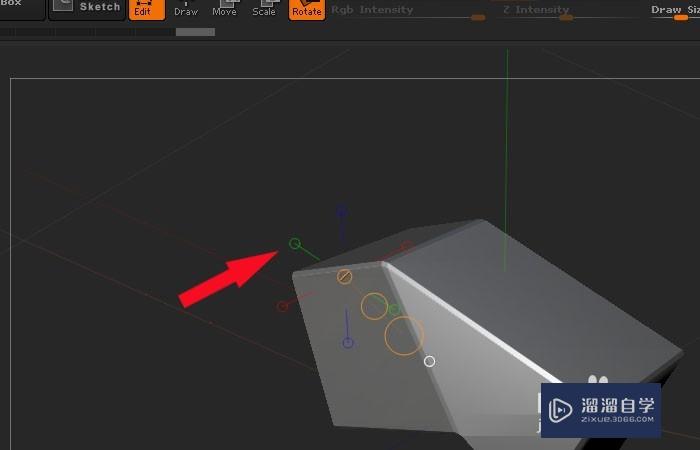
第4步
接着,鼠标左键单击右边工具箱中的【复制】按钮,如下图所示。

第5步
然后,鼠标左键单击右边工具箱中的【粘贴】按钮,,如下图所示。
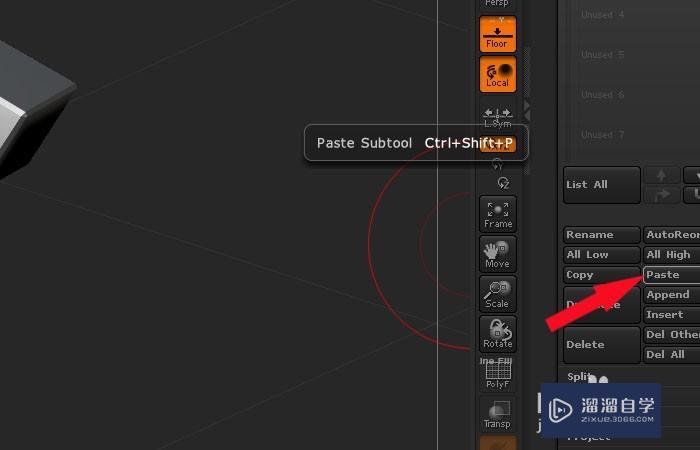
第6步
最后,在视图区把复制的转角模型拖动和缩放一下,就看到创建好的转角模型效果了,并另存为一个文件,如下图所示。通过简单的操作,这样转角模型就创建好了。

温馨提示
好了,以上就是“ZBrush怎样快速创建转角模型?”这篇文章全部内容了,小编已经全部分享给大家了,还不会的小伙伴们多看几次哦!最后,希望小编今天分享的文章能帮助到各位小伙伴,喜欢的朋友记得点赞或者转发哦!
相关文章
广告位


评论列表